React Native 开发之 (05) flexbox布局
一 flexbox布局
1 flex布局
flexbox是ReactNative 应用开发中必不可少的内容,也是最常用的内容。
传统的页面布局是基于盒子模型,依赖定位属性,流动属性和显示属性来解决。对于一些伸缩性的布局,处理起来很是麻烦。于是在2009年,W3C组织提出来一种新的布局方案,既flex布局。该布局可以简单快速的完成各种伸缩性的设计。
flexBox是 Flexible Box的缩写,既弹性盒子布局,可以为传统的盒子模型布局带来更大的灵活性。关于浏览器该布局的支持,参考 http://caniuse.com中显示。从图中可以看出,目前主流的浏览器都已经支持它。
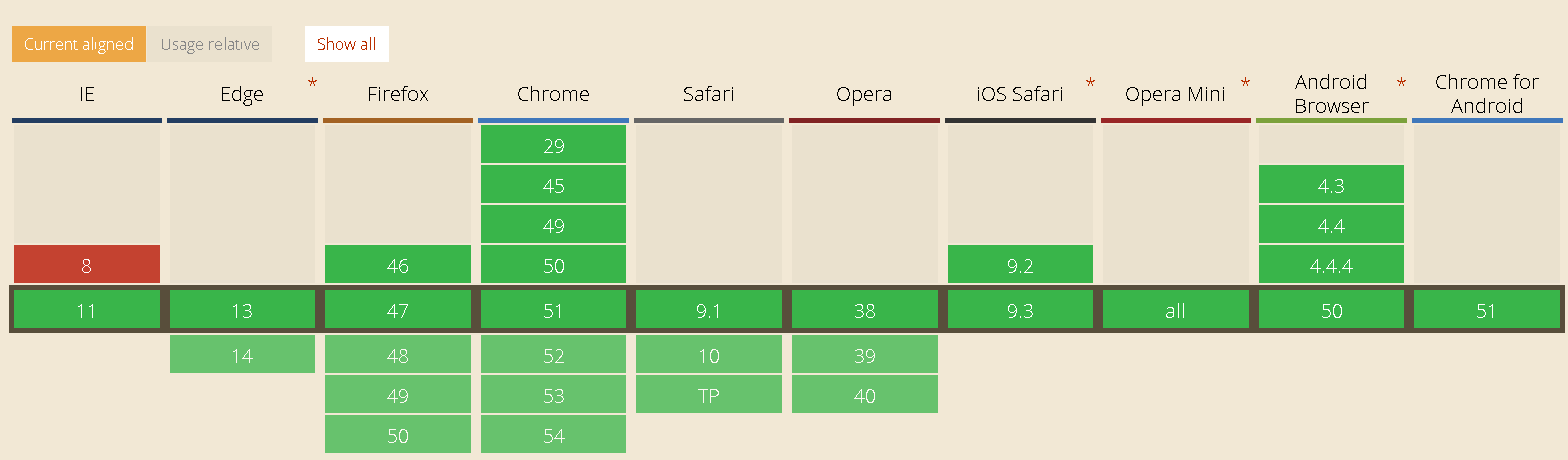
2 基本概念
采用Flex布局的元素,称为Flex容器(flex container),简称"容器"。它的所有子元素自动成为容器成员,称为Flex项目(flex item),简称"项目"。
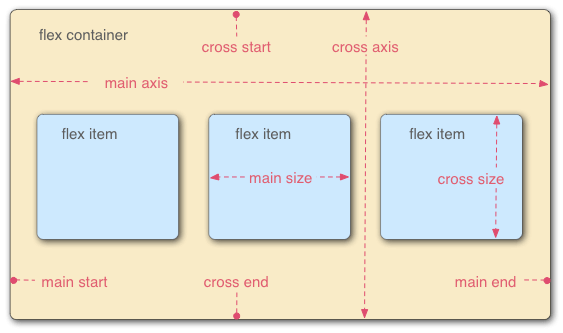
容器默认存在两根轴:水平的主轴(main axis)和垂直的交叉轴(cross axis)。主轴的开始位置(与边框的交叉点)叫做main start,结束位置叫做main end;交叉轴的开始位置叫做cross start,结束位置叫做cross end。
项目默认沿主轴排列。单个项目占据的主轴空间叫做main size,占据的交叉轴空间叫做cross size。
二 React Native中使用flexbox
React Native将Web中的flexbox布局引入进来,使得视图的布局更加合理,从官网上了解到,React Native目前主要支持flexbox的如下属性:
- alignItems
- alignSelf
- flex
- flexDirection
- flexWrap
- justifyContent
1 flexDirection 属性
flex-direction属性决定主轴的方向(即项目的排列方向)。
.box {
flex-direction: row | row-reverse | column | column-reverse;
}
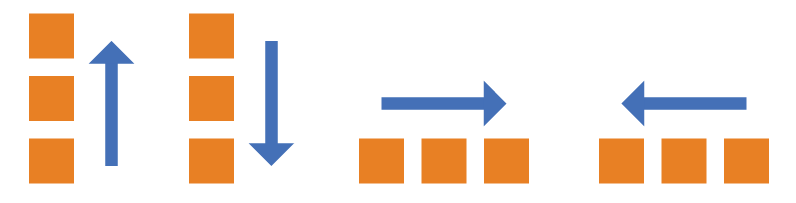
row:主轴为水平方向,起点在左端。
row-reverse:主轴为水平方向,起点在右端。
column(默认值):主轴为垂直方向,起点在上沿。
column-reverse:主轴为垂直方向,起点在下沿。
2 flexWrap 属性
默认情况下,项目都排在一条线(又称"轴线")上。flex-wrap属性定义,如果一条轴线排不下,需要如何换行。
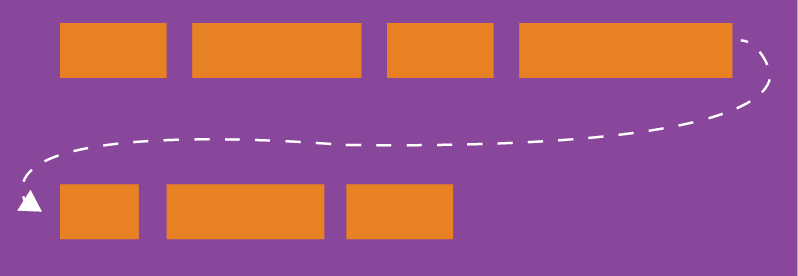
.box{
flex-wrap: nowrap | wrap | wrap-reverse;
}
它可能取三个值。
(1)nowrap(默认):不换行。
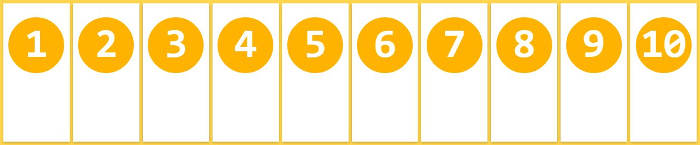
(2)wrap:换行,第一行在上方。
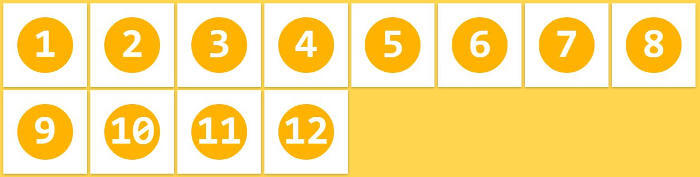
(3)wrap-reverse:换行,第一行在下方。
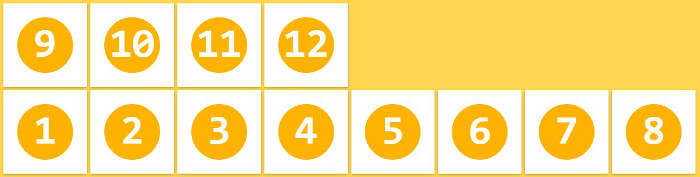
3 flex 属性
flex属性定义了项目的缩小比例,默认为1,即如果空间不足,该项目将缩小。
该属性的语法如下:
.item {
flex: <number>; /* default 1 */
}
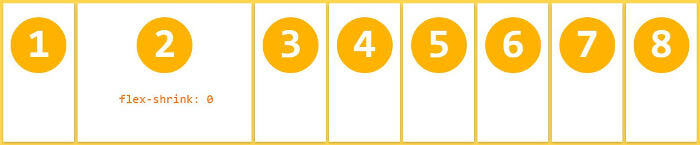
如果所有项目的flex属性都为1,当空间不足时,都将等比例缩小。如果一个项目的flex属性为0,其他项目都为1,则空间不足时,前者不缩小。负值对该属性无效。
4 justifyContent 属性
justify-content属性定义了项目在主轴上的对齐方式。
.box {
justify-content: flex-start | flex-end | center | space-between | space-around;
}
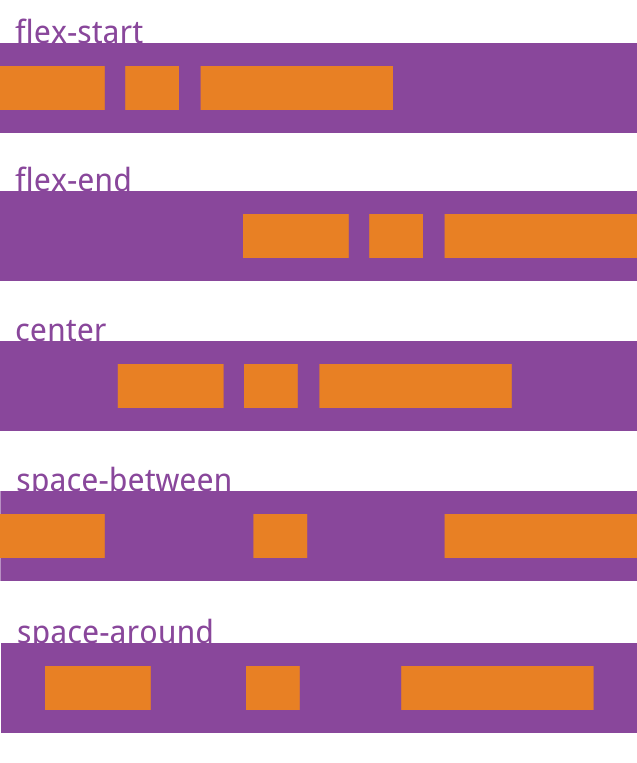
它可能取5个值,具体对齐方式与轴的方向有关。下面假设主轴为从左到右。
flex-start(默认值):左对齐
flex-end:右对齐
center: 居中
space-between:两端对齐,项目之间的间隔都相等。
space-around:每个项目两侧的间隔相等。所以,项目之间的间隔比项目与边框的间隔大一倍。
5 alignItems 属性
align-items属性定义项目在侧轴上如何对齐。
.box {
align-items: flex-start | flex-end | center | baseline | stretch;
}
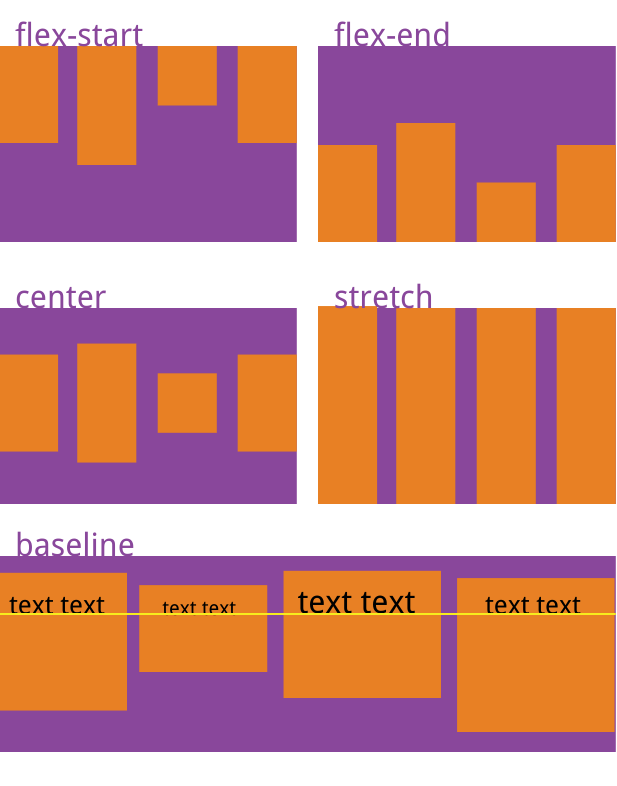
它可能取5个值。具体的对齐方式与交叉轴的方向有关,下面假设交叉轴从上到下。
flex-start:交叉轴的起点对齐。
flex-end:交叉轴的终点对齐。
center:交叉轴的中点对齐。
baseline: 项目的第一行文字的基线对齐。
stretch(默认值):如果项目未设置高度或设为auto,将占满整个容器的高度。
6 alignSelf 属性
align-self属性允许单个项目有与其他项目不一样的对齐方式,可覆盖align-items属性。默认值为auto,表示继承父元素的align-items属性,如果没有父元素,则等同于stretch。
.item {
align-self: auto | flex-start | flex-end | center | baseline | stretch;
}
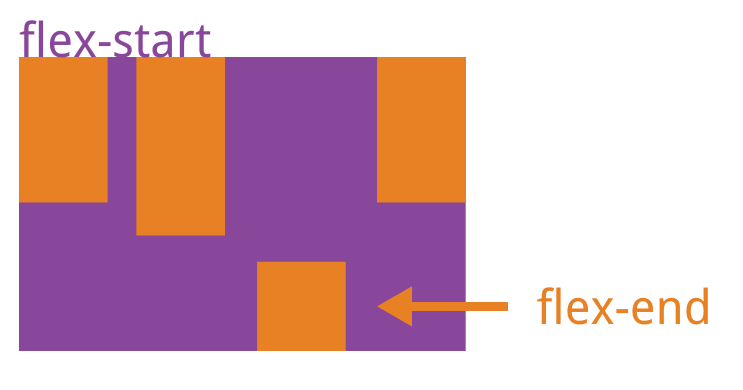
该属性可能取6个值,除了auto,其他都与align-items属性完全一致。
三 CSS和布局例子
1 基本样式例子
这里使用View和Text组件作为演示对象,首先,修改index.ios.js里面的代码,这里只需要关注StyleSheet和render里面的模板。修改后的代码如下:
import React, { Component } from 'react';
import {
AppRegistry,
StyleSheet,
Text,
View
} from 'react-native';
class demo extends Component {
render() {
return (
<View >
<View style={{height:, borderWidth: , borderColor: 'red'}}>
<Text style={{marginTop:}} >带边框的矩形,红色边框123</Text>
</View>
</View>
);
}
}
const styles = StyleSheet.create({
});
AppRegistry.registerComponent('demo', () => demo);
(1)增加一个带边框的矩形,红色边框
直接在组件上添加样式是这样的:style={{height:40, borderWidth: 1, borderColor: 'red'}},style是组件的一个自有属性.
在 render里默认函数里,return后 第一个{}JS执行环境或者是模板,第二个{}只是css样式对象的括号而已(慢慢体会,不难理解)
render: function() {
return (
<View>
<View style={{height:, borderWidth: , borderColor: 'red'}}>
<Text style={{marginTop:10}} >带边框的矩形,红色边框123</Text>
</View>
</View>
);
}
修改好代码后,按住 cmd + R刷新模拟器,结果如下:
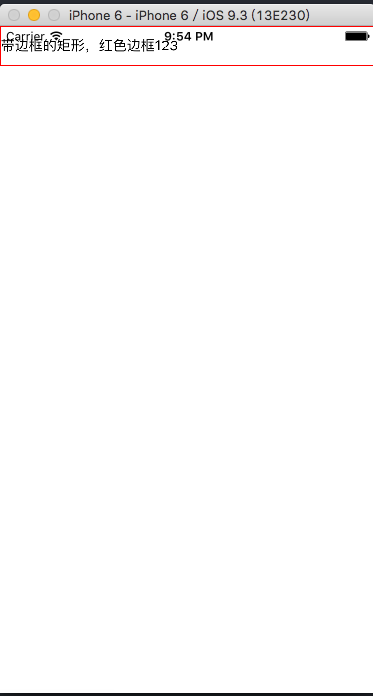
(2) 独立样式类
前面的例子是是直接在组件里写样式,也可以把样式单独抽出来放在 const styles = StyleSheet.create({ }) 里。样式类创建也很简单,只需要使用React.StyleSheet来创建类。其实创建的类就是一个js对象而已。那么在组件上引用是这样的<View style={{对象名称.对象属性}}></View>。
import React, { Component } from 'react';
import {
AppRegistry,
StyleSheet,
Text,
View
} from 'react-native';
class demo extends Component {
render() {
return (
<View >
<View style={styles.style_1}>
<Text style={{marginTop:}} >带边框的矩形,红色边框</Text>
</View>
</View>
);
}
}
const styles = StyleSheet.create({
style_1:{
height:,
borderWidth: ,
borderColor: 'red',
}
});
AppRegistry.registerComponent('demo', () => demo);
2 flex 布局例子
(1) flex属性
当一个(元素)组件,定义了flex属性时,表示该元素是可伸缩的。当然flex的属性值是大于0的时候才伸缩,其小于和等于0的时候不伸缩,例如:flex:0, flex:-1等。
import React, { Component } from 'react';
import {
AppRegistry,
StyleSheet,
Text,
View
} from 'react-native';
class demo extends Component {
render() {
return (
<View style={styles.style_0}>
<View style={styles.style_1}>
<Text style={{marginTop:, fontSize:}}>/4高</Text>
</View>
<View style={styles.style_1}>
<Text style={{marginTop:, fontSize:}}>/4高</Text>
</View>
<View style={{flex:}}>
<Text style={{marginTop:, fontSize:}}>/2高</Text>
</View>
</View>
);
}
}
const styles = StyleSheet.create({
style_0:{
flex:,
},
style_1:{
flex: ,
height:,
borderWidth: ,
borderColor: 'red',
}
});
AppRegistry.registerComponent('demo', () => demo);
上面的代码中,最外层的view是可伸缩的,因为没有兄弟节点和它抢占空间。里层是3个view,可以看到三个view的flex属性加起来是5+5+10=20,所以第一个view和第二个view分别占1/4伸缩空间, 最后一个view占据1/2空间.
修改好代码后,按住 cmd + R刷新模拟器,结果如下:
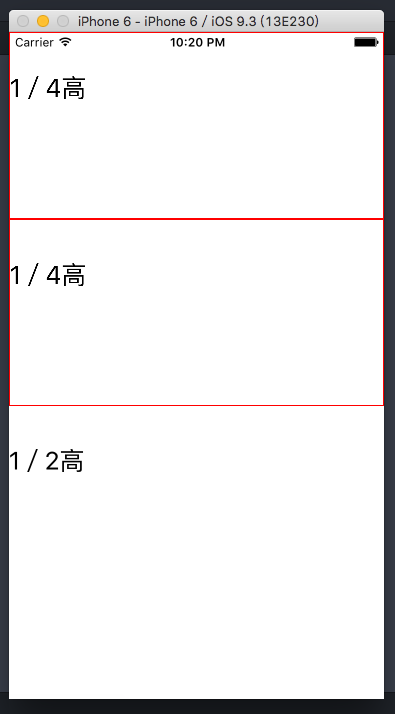
(2)flexDirection属性
flexDirection在React-Native中只有两个属性,一个是row(横向伸缩)和column(纵向伸缩).具体的效果可见如下代码:
import React, { Component } from 'react';
import {
AppRegistry,
StyleSheet,
Text,
View
} from 'react-native';
class MyApp extends Component {
render() {
return (
<View style={styles.style_0}>
<View style={styles.style_1}>
<Text style={{marginTop:, fontSize:}}>/4高</Text>
<Text style={{marginTop:, fontSize:}}>/4高</Text>
</View>
<View style={[styles.style_1, {flexDirection: 'column'}]}>
<Text style={{marginTop:, fontSize:}}>/4高</Text>
<Text style={{marginTop:, fontSize:}}>/4高</Text>
</View>
<View style={{flex:, borderWidth: , borderColor: 'red',}}>
<Text style={{marginTop:, fontSize:}}>/2高</Text>
</View>
</View>
);
}
}
const styles = StyleSheet.create({
style_0:{
flex:,
},
style_1:{
flex: ,
flexDirection: 'row',
height:,
borderWidth: ,
borderColor: 'red',
}
});
AppRegistry.registerComponent('MyApp', () => MyApp);
修改好代码后,按住 cmd + R刷新模拟器,具体的效果如下:
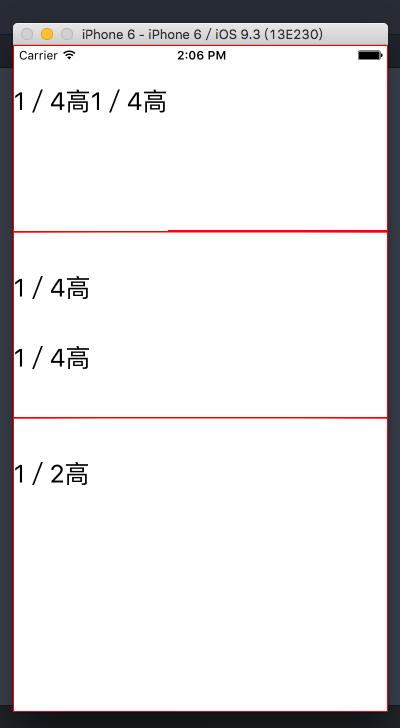
(3) alignSelf:对齐方式
alignSelf的对齐方式主要有四种:flex-start ,flex-end, center, auto, stretch
import React, { Component } from 'react';
import {
AppRegistry,
StyleSheet,
Text,
View
} from 'react-native';
class MyApp extends Component {
render() {
return (
<View style={styles.style_0}>
<View style={styles.view }>
<Text >自由摆放</Text>
</View>
<View style={[styles.view ,styles.center]}>
<Text >居中摆放</Text>
</View>
<View style={[styles.view ,styles.left]}>
<Text >居左摆放</Text>
</View>
<View style={[styles.view ,styles.right]}>
<Text >居右摆放</Text>
</View>
</View>
);
}
}
const styles = StyleSheet.create({
style_0 : {
flex : 1 ,
borderColor : 'red' ,
borderWidth : 0.5 ,
},
view : {
borderWidth: 5,
borderColor: 'blue',
width: 100,
height: 40
},
center : {
alignSelf : 'center'
},
left : {
alignSelf : 'flex-start'
},
right : {
alignSelf : 'flex-end'
}
});
AppRegistry.registerComponent('MyApp', () => MyApp);
修改好代码后,按住 cmd + R刷新模拟器,具体的效果如下:

(4) 水平垂直居中
alignItems是alignSelf的变种,跟alignSelf的功能类似,可用于水平居中;justifyContent用于垂直居中
import React, { Component } from 'react';
import {
AppRegistry,
StyleSheet,
Text,
View
} from 'react-native';
class MyApp extends Component {
render() {
return (
<View style={styles.style_0}>
<View style={styles.view }>
<Text >方块居中</Text>
</View>
</View>
);
}
}
const styles = StyleSheet.create({
style_0 : {
flex : ,
borderColor : 'red' ,
borderWidth : 0.5 ,
justifyContent : 'center',
alignItems : 'center',
},
view : {
borderWidth: ,
borderColor: 'blue',
height: ,
}
});
AppRegistry.registerComponent('MyApp', () => MyApp);
修改好代码后,按住 cmd + R刷新模拟器,具体的效果如下:

资料参考:
http://www.ruanyifeng.com/blog/2015/07/flex-grammar.html?utm_source=tuicool
http://reactnative.cn/
React Native 开发之 (05) flexbox布局的更多相关文章
- React Native 学习(三)之 FlexBox 布局
React Native 学习(三)之 FlexBox 布局
- React Native(一) FlexBox布局
欢迎转载,转载请标明出处: http://blog.csdn.net/johnny901114/article/details/53241550 本文出自:[余志强的博客] 在React Native ...
- React Native开发技术周报2
(1).资讯 1.React Native 0.22_rc版本发布 添加了热自动重载功能 (2).技术文章 1.用 React Native 设计的第一个 iOS 应用 我们想为用户设计一款移动端的应 ...
- 《React Native 精解与实战》书籍连载「Node.js 简介与 React Native 开发环境配置」
此文是我的出版书籍<React Native 精解与实战>连载分享,此书由机械工业出版社出版,书中详解了 React Native 框架底层原理.React Native 组件布局.组件与 ...
- React Native开发入门
目录: 一.前言 二.什么是React Native 三.开发环境搭建 四.预备知识 五.最简单的React Native小程序 六.总结 七.参考资料 一.前言 虽然只是简单的了解了一下Reac ...
- React Native开发技术周报1
(一).资讯 1.React Native 0.21版本发布,最新版本功能特点,修复的Bug可以看一下已翻译 重要:如果升级 Android 项目到这个版本一定要读! 我们简化了 Android 应用 ...
- DECO 一个REACT NAtive 开发IDE工具
DECO 一个REACT NAtive 开发IDE工具. 目前只支持 OS,NO WINDOWS https://www.decosoftware.com/ 一个方便的快速 ERXPRESS 教程:h ...
- React Native 开发之 (02) 用Sublime 3作为React Native的开发IDE
Sublime Text是一个代码编辑器.也是HTML和散文先进的文本编辑器.漂亮的用户界面和非凡的功能,例如:迷你地图,多选择Python插件,代码段等等.完全可自定义键绑定,菜单和工具栏等等.漂亮 ...
- React Native 开发笔记
ReactNativeDemo 学习ReactNative开发,搭建ReactNative第一个项目 React Native 开发笔记 1.安装Homebrew $ /usr/bin/ruby -e ...
随机推荐
- 基于DDD的.NET开发框架 - ABP依赖注入
返回ABP系列 ABP是“ASP.NET Boilerplate Project (ASP.NET样板项目)”的简称. ASP.NET Boilerplate是一个用最佳实践和流行技术开发现代WEB应 ...
- Jquery和JS获取ul中li标签(转)
js 获取元素下面所有的li var content=document.getElementById("content"); var items=content.getElemen ...
- Web端PHP代码函数覆盖率测试解决方案
1. 关于代码覆盖率 衡量代码覆盖率有很多种层次,比如行覆盖率,函数/方法覆盖率,类覆盖率,分支覆盖率等等.代码覆盖率也是衡量测试质量的一个重要标准,对于黑盒测试来说,如果你不确定自己的测试用例是否真 ...
- 1027mysqlbinlog工具日志恢复
-- 转自http://bbs.csdn.net/topics/310068149-- 其实就是找到对应的位置然后执行语句即可 -- 第一部分 输出mysqlbinlog "C:\Progr ...
- Hibernate的三种状态
Hibernate的对象有3种状态,分别为:瞬时态(Transient). 持久态(Persistent).脱管态(Detached).处于持久态的对象也称为PO(Persistence Objec ...
- iOS不得姐项目--TabBar的重复点击实现当前模块刷新;状态栏点击实现当前模块回滚到最顶部
一.实现功能:重复点击tabBar,刷新当前TableView,其余不受影响 <1>实现思路: 错误的方法: TabBar成为自己的代理,监听自己的点击--这种方法是不可取的,如果外面设置 ...
- 区间DP HDU 2476
两个字符串s1,s2 从s1->s2 最少刷几次 刷 i->j 都变成一样的+1 #include<stdio.h> #include<string.h> usin ...
- poj3694 缩点边双连通分量
Network Time Limit: 5000MS Memory Limit: 65536K Total Submissions: 8669 Accepted: 3175 Descripti ...
- git初体验(七)多账户的使用
多github帐号的SSH key切换 我有两个github帐号,一个是个人所用,一个是为公司项目所用.如果是单用户(single-user),很方便,默认拿id_rsa与你的github服务器的公钥 ...
- js 身份验证
var idCardNoUtil = { provinceAndCitys: {11:"北京",12:"天津",13:"河北",14 ...
